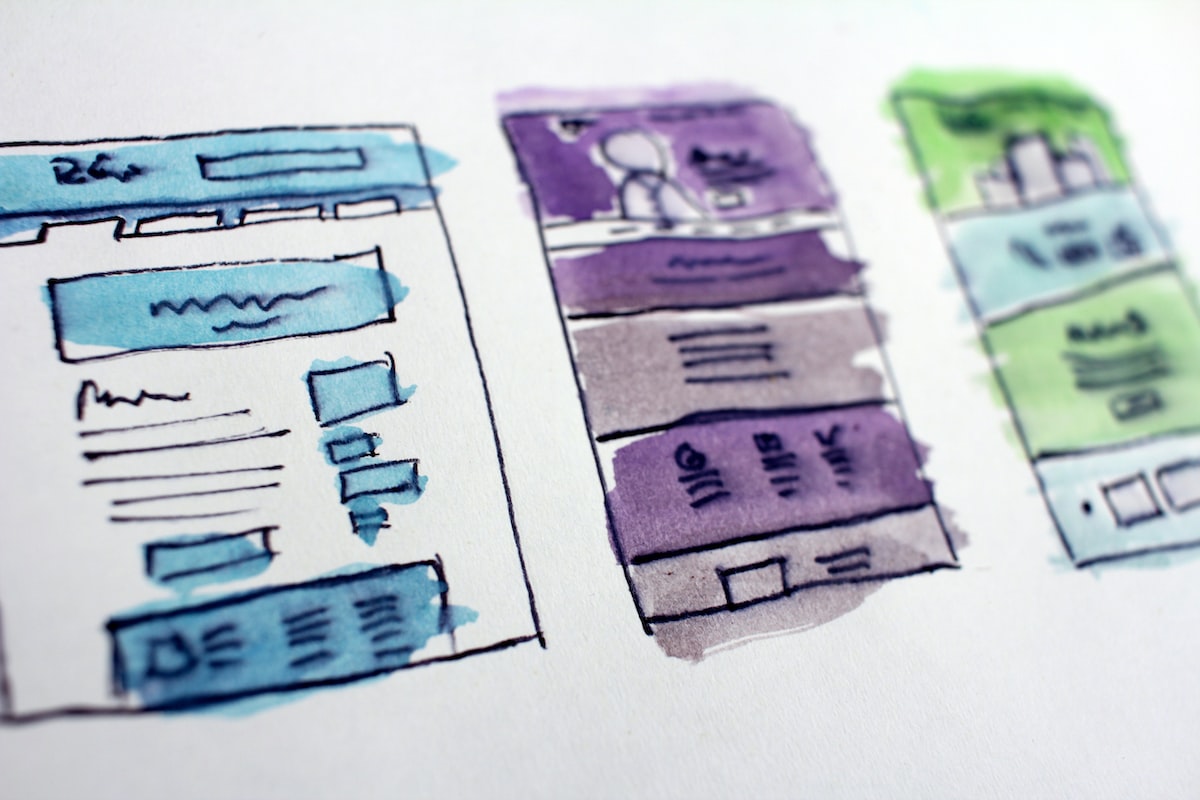現代のデジタル時代において、ウェブ上の情報はますます増えており、それらを効率的に処理することがますます重要になっています。
ウェブを閲覧するとき、人々はしばしば時間がなく、読むことができない記事やページを見つけます。また、調査や研究のために後で読む必要がある場合もあります。このような場合、ブックマークを利用することが一般的ですが、ブックマークを使用することは、整理の面で限界があります。
本稿では、ブックマークを増やさずにウェブを後で読む方法について紹介します。
Pocketは、後で読むためにウェブページを保存するための優れたツールです。 Pocketは、あなたがあとで読みたいと思った記事やページを保存し、読むのに適したフォーマットに変換することができます。
たとえば、記事の中の広告やサイドバーが非表示になり、テキストだけが表示されるようになります。このフォーマットは、読みやすく、ページをダウンロードする必要もなく、オフラインで読むことができます。
Pocketは、ブラウザの拡張機能やアプリを使用して利用できます。 Pocketアプリをインストールすると、あなたが保存したページは、スマートフォン、タブレット、またはコンピュータのどこでも利用できます。
他にも、ページを分類するためのタグやフォルダーを使用することができます。これにより、保存したページを整理することができ、後で見つけやすくなります。
▼Pocket
https://getpocket.com/ja/
Evernote
Evernoteは、ノートを作成し、保存することができる優れたアプリケーションです。 Evernoteは、テキスト、写真、動画、音声メモなど、さまざまな形式の情報を保存できます。 Evernoteは、あなたが保存した情報をインターネット上で同期することができ、スマートフォン、タブレット、またはコンピュータでアクセスすることができます。
Evernoteは、Web Clipperと呼ばれるブラウザの拡張機能も提供しています。 Web Clipperを使用すると、あなたが保存したいページの一部またはすべてを保存することができます。保存する形式を選択し、ページのテキストや画像の一部を選択することができます。この機能を使用すると、保存した情報を整理しやすくなります。
たとえば、あなたがインターネット上で調査している場合、Evernoteを使用して、あなたが保存したページをテーマ別に分類することができるのです。
Evernoteは、また、タグ、ノートブック、およびスタックを使用して情報を整理することができます。これにより、保存した情報を見つけやすくなります。Evernoteは、スマートフォン、タブレット、またはコンピュータで利用できます。
▼Evernote
https://evernote.com/
Googleドライブ
Googleドライブは、オンラインストレージサービスであり、ユーザーがドキュメント、画像、ビデオ、およびその他のファイルを保存できる場所です。 Googleドライブは、Googleアカウントを持っているユーザーであれば、誰でも無料で使用できます。 Googleドライブは、ブラウザからアクセスできるだけでなく、スマートフォン、タブレット、またはコンピュータからもアクセスできます。
Googleドライブを使用して、あなたが後で読みたいと思ったウェブページを保存することができます。これを行うには、ブラウザの拡張機能を使用するか、単にリンクをコピーしてドライブに貼り付けることができます。ドライブに保存されたウェブページは、後で閲覧するために使用できます。また、ドライブには、フォルダーやサブフォルダーを作成して、情報を整理することができます。
▼Googleドライブ
https://www.google.com/intl/ja_jp/drive/
Instapaper
Instapaperは、後で読むためにウェブページを保存するための優れたツールです。 Instapaperは、あなたが保存したウェブページを、オフラインで読むことができるようにフォーマットし直します。 Instapaperは、広告やサイドバーを非表示にし、読みやすい形式に変換します。また、Instapaperは、スマートフォン、タブレット、またはコンピュータのどこでも利用できます。
Instapaperは、ブラウザの拡張機能やアプリを使用して利用できます。保存したページをタグやフォルダーで分類することができ、後で見つけやすくなります。また、Instapaperは、ハイライトや注釈を追加することができます。これにより、重要な部分を後で確認することができます。
▼Instapaper
https://www.instapaper.com/
OneNote
OneNoteは、ノートを作成し、保存することができるマイクロソフトのアプリケーションです。 OneNoteは、テキスト、画像、音声メモ、および他の形式の情報を保存できます。 OneNoteは、スマートフォン、タブレット、またはコンピュータからアクセスできます。 OneNoteは、また、ブラウザの拡張機能を提供しています。
OneNoteを使用して、あなたが後で読みたいと思ったウェブページを保存することができます。これを行うには、ブラウザの拡張機能を使用するか、単にリンクをコピーしてOneNoteに貼り付けることができます。 OneNoteに保存されたウェブページは、後で閲覧するために使用できます。
また、OneNoteは、ページを分類するためのタグ、ノートブック、およびセクションを使用することができます。これにより、情報を整理することができ、後で見つけやすくなります。
▼OneNote
https://www.microsoft.com/ja-jp/microsoft-365/onenote/digital-note-taking-app
Dropbox
Dropboxは、オンラインストレージサービスであり、ユーザーがドキュメント、画像、ビデオ、およびその他のファイルを保存できる場所です。 Dropboxは、ブラウザからアクセスできるだけでなく、スマートフォン、タブレット、またはコンピュータからもアクセスできます。 Dropboxは、ウェブページを後で読むために保存するのにも使用できます。
Dropboxを使用して、あなたが後で読みたいと思ったウェブページを保存することができます。これを行うには、ブラウザの拡張機能を使用するか、単にリンクをコピーしてDropboxに貼り付けることができます。保存したウェブページは、後で閲覧するために使用できます。また、Dropboxは、フォルダーやサブフォルダーを作成して、情報を整理することができます。
▼Dropbox
https://www.dropbox.com/
まとめ
以上が、ブックマークを増やさずにウェブを後で読む方法のいくつかの例です。これらのツールを使用することで、あなたのウェブ閲覧体験を効率化し、あとで読みたいと思った情報を整理しやすくなります。これらのツールは、ブラウザの拡張機能やアプリを使用して利用できます。
どのツールを使用するかは、あなたの好みに応じて異なりますが、あなたのニーズに合わせた最適なツールを選択することが重要です。また、これらのツールはすべて無料で利用できますが、いくつかの追加機能を利用する場合は、有料のアカウントを作成する必要がある場合があります。
これらのツールを使用すると、ブックマークを使用するよりも、情報を整理しやすく、後で読むことができます。また、保存した情報をオフラインで閲覧できるようにすることも可能です。したがって、あなたが忙しいスケジュールを持っている場合や、インターネットにアクセスできない場合でも、あなたが保存した情報にアクセスできます。
以上の方法を使用することで、ウェブ上の情報を簡単かつ効率的に処理していきましょう。